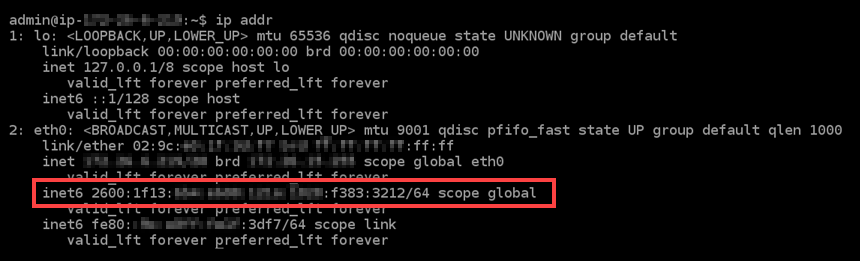Die vorliegende Übersetzung wurde maschinell erstellt. Im Falle eines Konflikts oder eines Widerspruchs zwischen dieser übersetzten Fassung und der englischen Fassung (einschließlich infolge von Verzögerungen bei der Übersetzung) ist die englische Fassung maßgeblich.
IPv6Konnektivität für Debian 8-Instanzen in Lightsail konfigurieren
Allen Instances in Amazon Lightsail sind standardmäßig eine öffentliche und eine private IPv4 Adresse zugewiesen. Sie können optional aktivierenIPv6, dass Ihren Instances eine öffentliche IPv6 Adresse zugewiesen wird. Weitere Informationen finden Sie unter Amazon Lightsail-IP-Adressen und Aktivieren oder Deaktivieren. IPv6
Nach der Aktivierung IPv6 für eine Instance, die den Debian 8-Blueprint verwendet, müssen Sie eine Reihe zusätzlicher Schritte durchführen, damit die Instance ihre Adresse kennt. IPv6 In dieser Anleitung zeigen wir Ihnen die zusätzlichen Schritte, die Sie für Debian-8-Instances ausführen müssen.
Voraussetzungen
Erfüllen Sie die folgenden Voraussetzungen, wenn dies noch nicht geschehen ist:
-
Erstellen Sie eine Debian-8-Instance in Lightsail. Weitere Informationen finden Sie unter Erstellen einer Instance.
-
Aktivieren Sie IPv6 diese Option für Ihre Debian 8-Instanz. Weitere Informationen finden Sie unter Aktivieren oder Deaktivieren IPv6.
Anmerkung
Neue Debian-Instanzen, die am oder nach dem 12. Januar 2021 erstellt wurden, wurden standardmäßig IPv6 aktiviert, wenn sie in der Lightsail-Konsole erstellt werden. Sie müssen die folgenden Schritte in diesem Handbuch ausführen, um Ihre Instance IPv6 zu konfigurieren, auch wenn sie bei der Erstellung Ihrer Instance standardmäßig aktiviert IPv6 war.
Konfigurieren Sie IPv6 auf einer Debian 8-Instanz
Führen Sie das folgende Verfahren aus, um IPv6 auf einer Debian 8-Instanz in Lightsail zu konfigurieren.
-
Melden Sie sich bei der Lightsail-Konsole
an. -
Suchen Sie im Abschnitt Instances der Lightsail-Startseite die Debian 8-Instance, die Sie konfigurieren möchten, und wählen Sie das browserbasierte SSH Client-Symbol, mit dem Sie sich mit ihr verbinden möchten. SSH
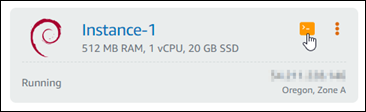
-
Nachdem Sie eine Verbindung mit der Instance hergestellt haben, geben Sie den folgenden Befehl ein, um die für Ihre Instance konfigurierten IP-Adressen anzuzeigen.
ip addrEs wird eine Antwort ähnlich dem folgenden Beispiel angezeigt:
-
Wenn Ihre Instance ihre IPv6 Adresse nicht erkennt, wird sie in der Antwort nicht aufgeführt. Sie sollten die Schritte 4 bis 9 dieses Verfahrens fortsetzen.
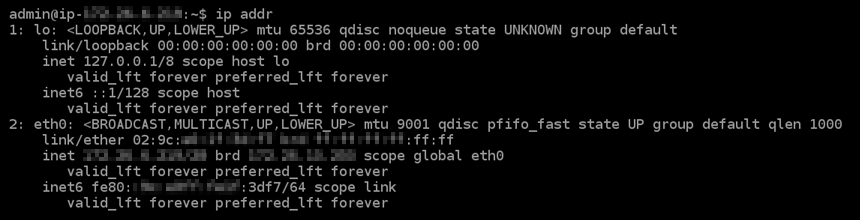
-
Wenn Ihre Instanz ihre IPv6 Adresse erkennt, wird sie in der Antwort mit einem aufgeführt,
scope globalwie in diesem Beispiel gezeigt. Sie sollten hier aufhören. Sie müssen die Schritte 4 bis 9 dieses Verfahrens nicht ausführen, da Ihre Instance bereits so konfiguriert ist, dass sie ihre IPv6 Adresse erkennt.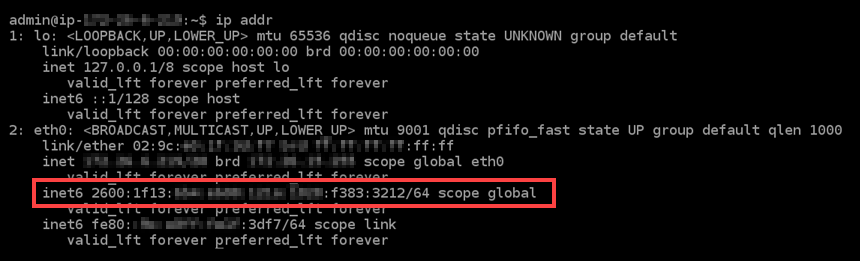
-
-
Geben Sie den folgenden Befehl ein, um die
interfaces-Konfigurationsdatei mit Nano zu öffnen.sudo nano /etc/network/interfaces -
Fügen Sie die folgende Zeile am Ende der Datei hinzu.
iface eth0 inet6 dhcpWenn Sie fertig sind, sieht die Datei wie folgt aus:
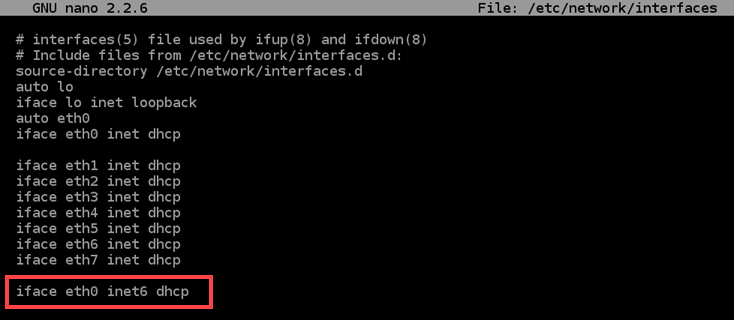
-
Drücken Sie die Strg+Esc, um Nano zu verlassen.
-
Drücken Sie Y, wenn Sie gefragt werden, ob Sie den geänderten Puffer speichern möchten, drücken Sie die Eingabetaste, um in der vorhandenen Schnittstellen-Konfigurationsdatei zu speichern.
-
Geben Sie den folgenden Befehl ein, um die Services auf der Instance neu zu starten.
sudo systemctl restart networkingMöglicherweise müssen Sie noch einige Minuten warten, bis Ihre Instance ihre IPv6 Adresse erkennt, nachdem Sie den Netzwerkdienst Ihrer Instance neu gestartet haben.
-
Geben Sie den folgenden Befehl ein, um die auf Ihrer Instance konfigurierten IP-Adressen anzuzeigen, und stellen Sie sicher, dass die zugewiesene IPv6 Adresse jetzt erkannt wird.
ip addrEs wird eine Antwort ähnlich dem folgenden Beispiel angezeigt. Wenn Ihre Instance ihre IPv6 Adresse erkennt, wird sie in der Antwort mit der Bezeichnung aufgeführt,
scope globalwie in diesem Beispiel gezeigt.